Comment supprimer des amis sur Facebook
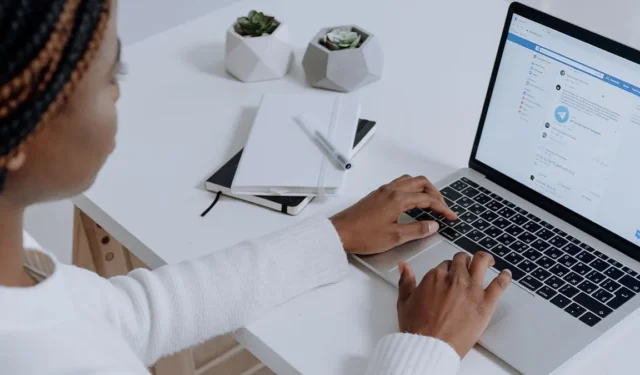
Facebook consiste à se faire de nouveaux amis et à rester en contact avec d’anciennes connaissances, mais vous ressentirez peut-être le besoin de réduire votre liste d’amis. Cela peut arriver pour diverses raisons. Par exemple, vous souhaiterez peut-être supprimer toutes les personnes que vous ne connaissez pas personnellement. Peut-être avez-vous eu une dispute avec quelqu’un et avez-vous l’impression que votre relation a été irrémédiablement endommagée. Pour ce genre de situations, Facebook offre la possibilité de « Désamier ». Ce didacticiel examine comment utiliser la fonctionnalité à votre avantage.
Comment supprimer quelqu’un de sa liste d’amis sur Facebook
Annuler la liste d’amis d’un ami Facebook est relativement indolore. Il existe également de nombreuses façons de le faire.
Se désabonner du profil d’une personne
Vous pouvez retirer quelqu’un de votre liste d’amis en visitant son profil sur Facebook. Cela peut être fait via la version Web ou les applications mobiles. Le processus sur mobile et sur le Web est similaire.
- Recherchez le nom de la personne à l’aide de la recherche de Facebook et accédez à son profil.
- Sur le côté droit sous la photo de couverture de la personne se trouve le bouton « Amis ». Cliquez dessus pour voir une liste d’options.
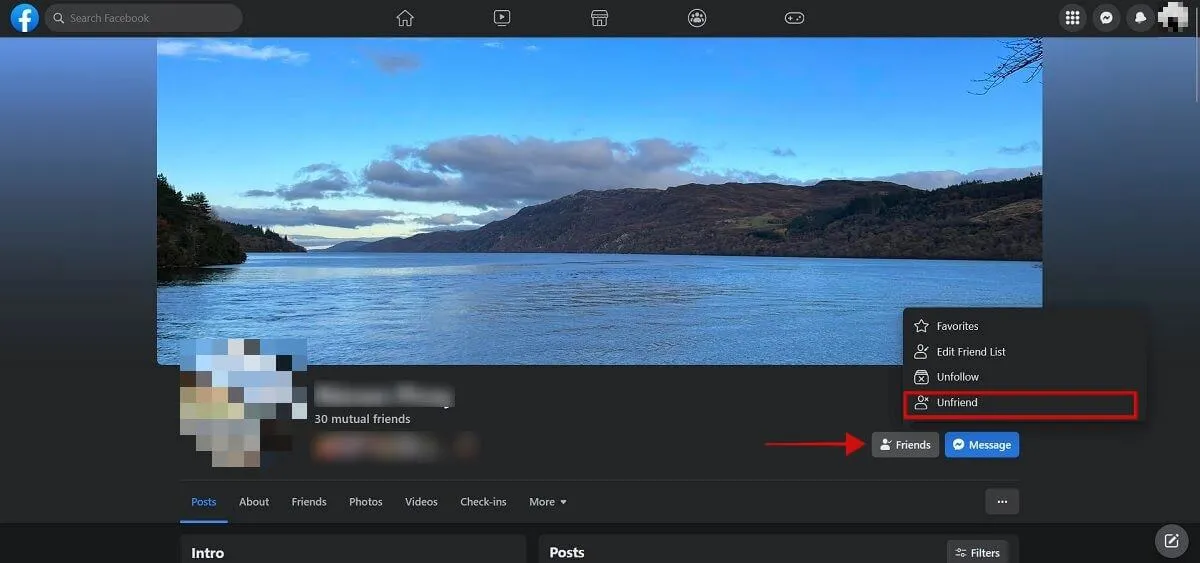
- Sélectionnez « Désamier ».
- Concluez l’accord en cliquant sur « Confirmer » dans la fenêtre contextuelle suivante.
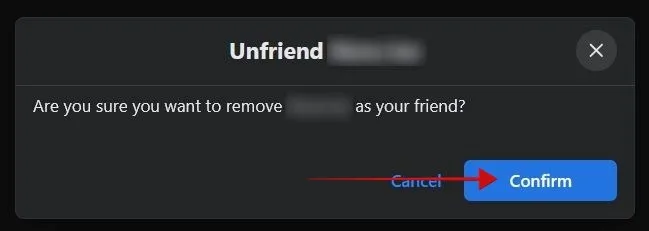
- La personne ne fera plus partie de votre liste d’amis Facebook.
Se désinscrire de votre liste d’amis
Alternativement, vous pouvez supprimer une personne de votre liste d’amis. Cela pourrait être une bonne solution si vous cherchez à supprimer plus d’une personne de votre liste d’amis.
- Depuis votre profil sur Facebook, cliquez sur « Voir tous les amis ».
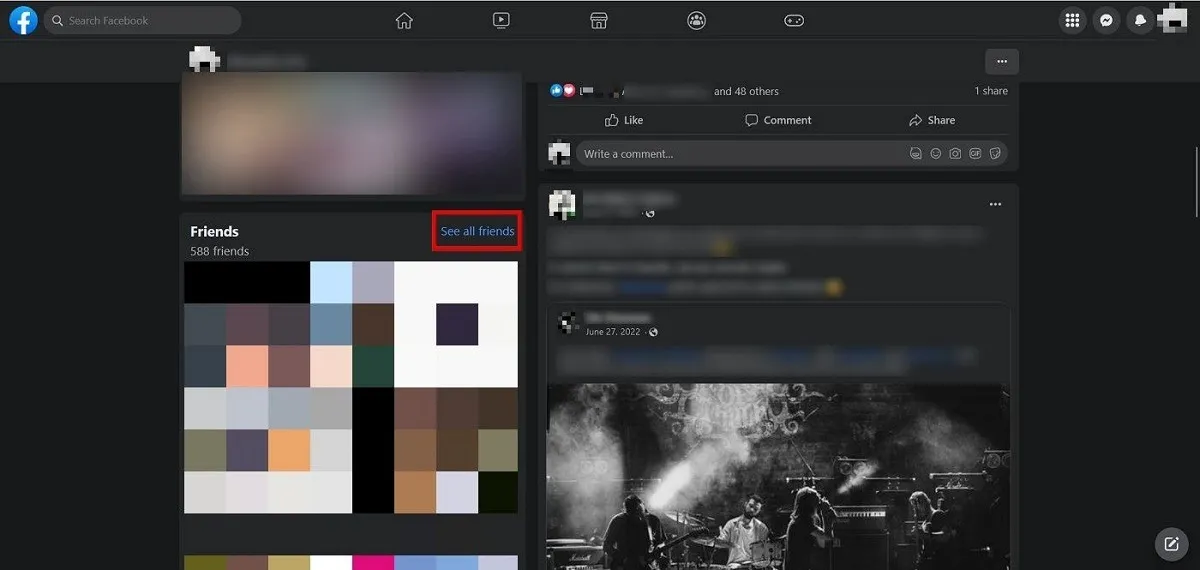
- Trouvez la ou les personnes que vous souhaitez supprimer et cliquez sur les trois points à côté de leur nom.
- Sélectionnez « Désamier ».
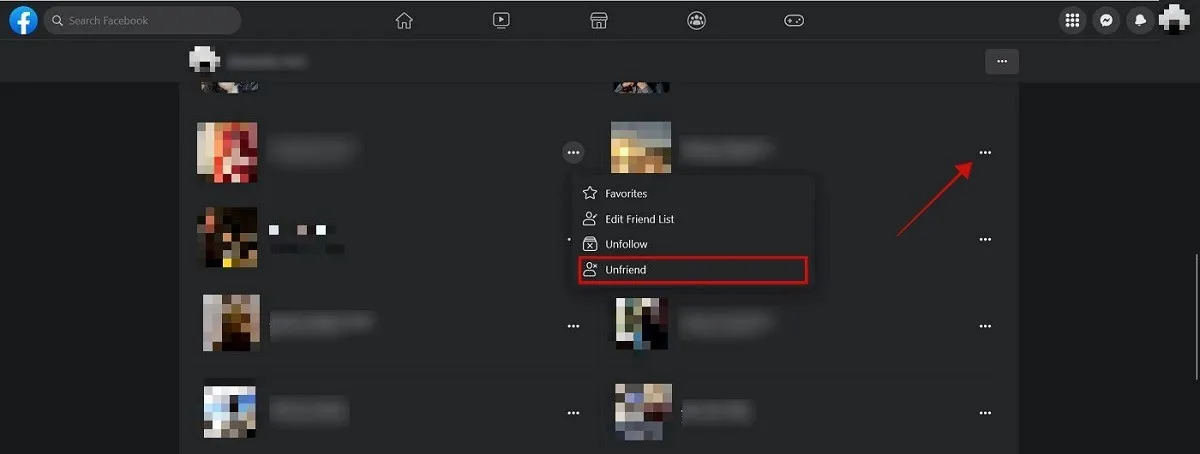
- Une fois que vous avez supprimé quelqu’un de votre liste d’amis, vous pouvez rapidement passer à la prochaine personne que vous souhaitez supprimer.
Se désabonner du flux Facebook
Si vous naviguez simplement sur votre flux Facebook et que vous tombez sur un message de quelqu’un que vous vouliez retirer de votre liste d’amis mais que vous avez oublié, vous pouvez le faire immédiatement.
- Sur PC, passez votre souris sur la photo de profil de la personne.
- Cliquez sur le bouton « Amis » dans la fenêtre d’aperçu du mini profil.
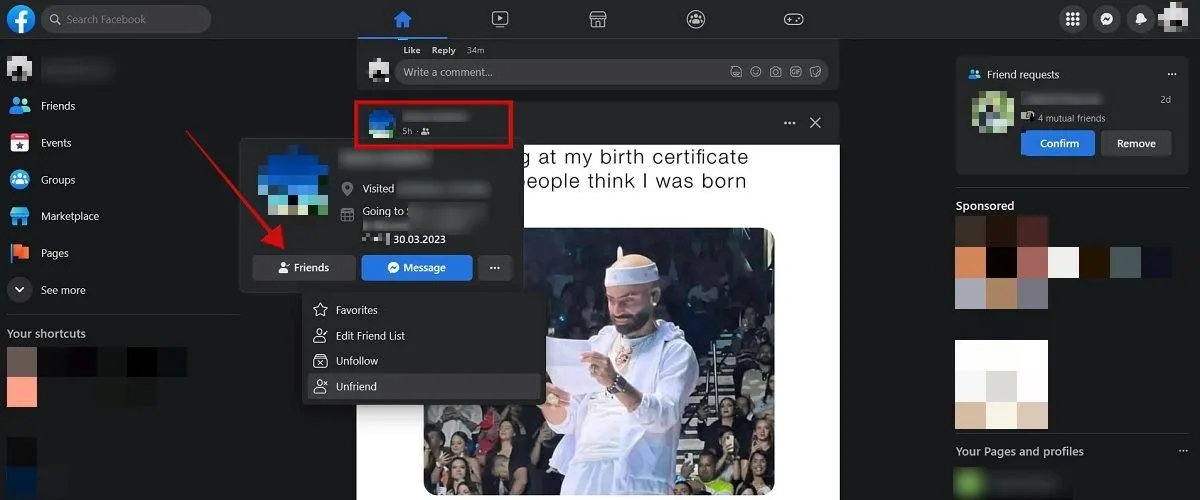
- Sélectionnez « Supprimer l’amitié » dans le menu déroulant qui s’affiche.
- Vous pouvez également cliquer sur l’option « Amis » sur le côté gauche de votre flux.
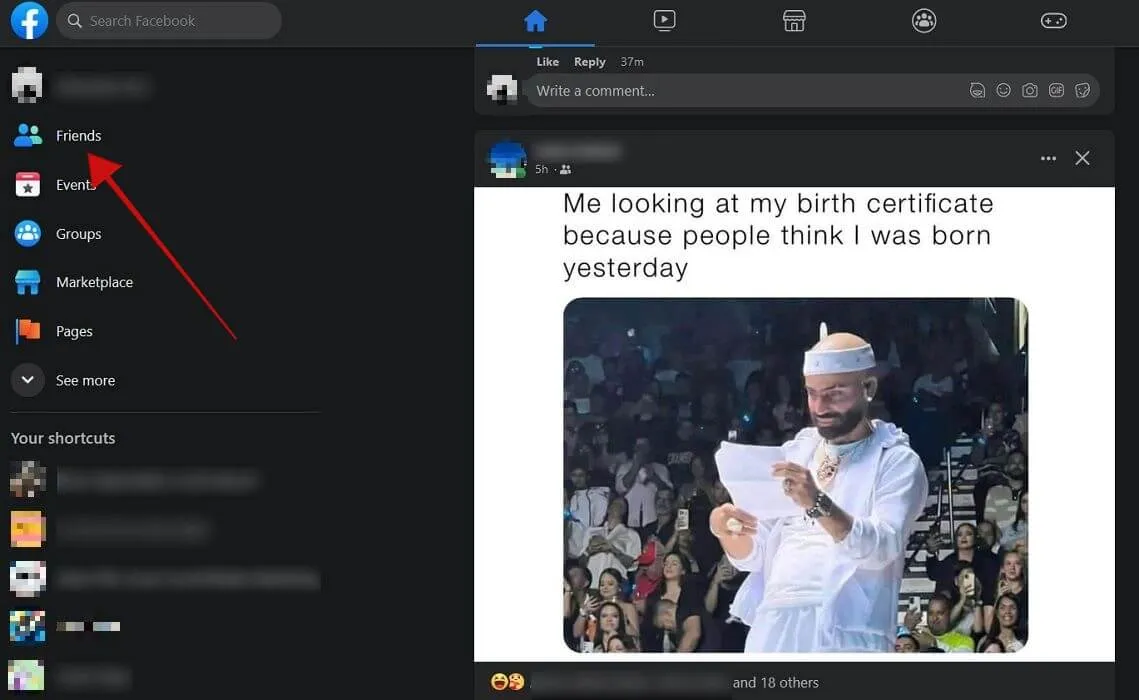
- Sélectionnez « Tous les amis ». Si vous avez configuré une liste personnalisée et souhaitez supprimer ces personnes de votre liste d’amis, cliquez sur cette option. Si vous avez déjà créé une liste « Amis proches » et que vous souhaitez les supprimer, cliquez sur cette option.
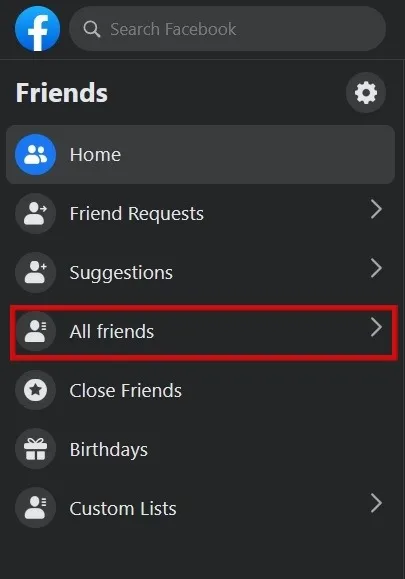
- Faites défiler vos amis sur la gauche jusqu’à ce que vous trouviez quelqu’un que vous souhaitez retirer de votre liste d’amis. Cliquez sur les trois points à côté de leur nom et sélectionnez « Supprimer [nom] ».
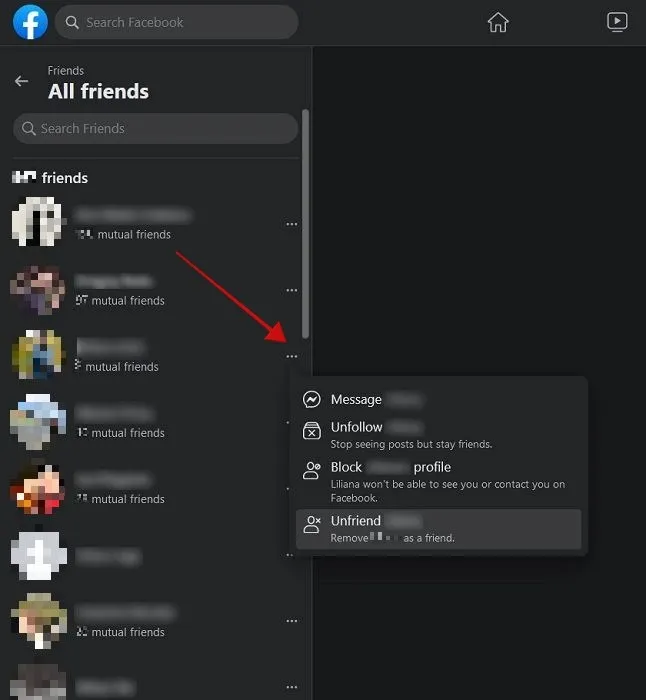
- La première option n’est pas disponible via mobile. Vous pouvez cependant accéder à l’onglet « Amis » depuis l’application mobile en appuyant sur votre photo de profil dans le coin supérieur droit (Android) ou inférieur droit (iOS).
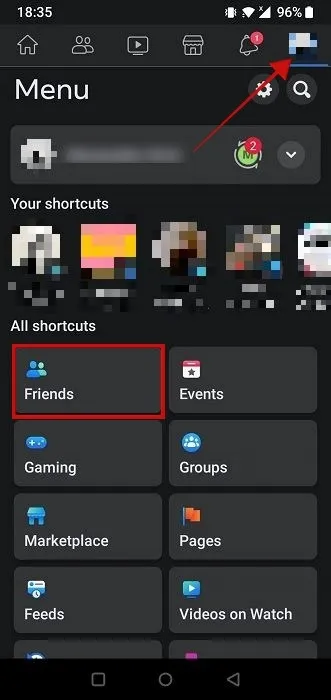
- Appuyez sur « Amis ».
- Sur l’écran suivant, appuyez sur l’onglet « Vos amis » pour passer à votre liste d’amis.
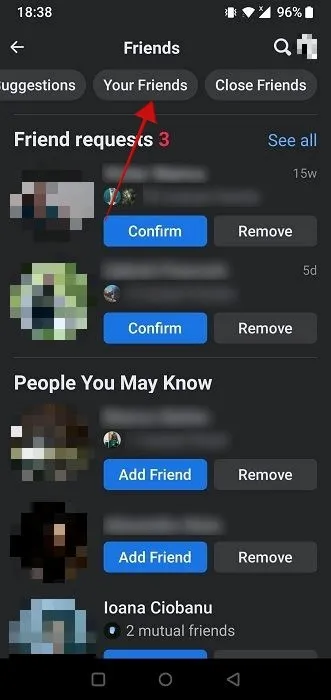
- Enfin, appuyez sur les trois points à côté du nom de quelqu’un et sélectionnez « Désamier ».
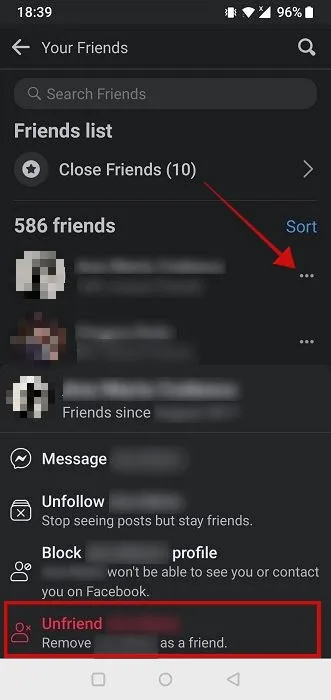
Se désabonner de Facebook Messenger
Que se passe-t-il si vous discutez avec quelqu’un sur Messenger, qu’il dit quelque chose qui vous déclenche et que votre réaction immédiate est de le retirer de votre liste d’amis ? Facebook rend cela facile.
- Si vous discutez depuis l’application Web, regardez à gauche dans votre liste de chats et passez votre souris sur un certain contact jusqu’à ce que trois points apparaissent à droite.
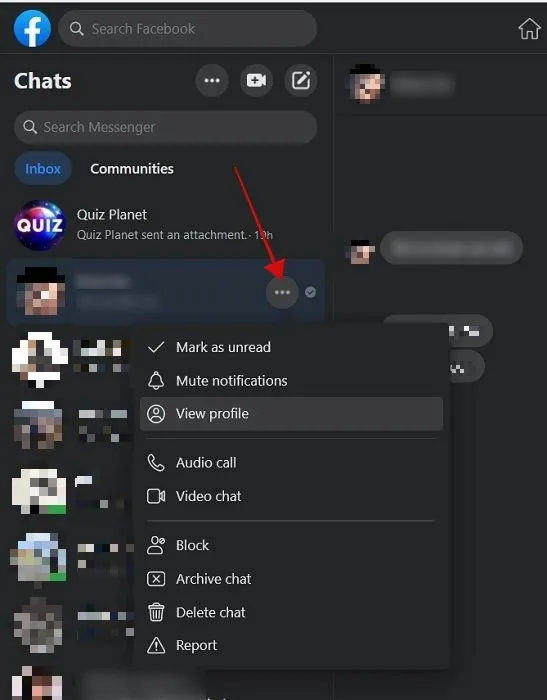
- Cliquez sur « Afficher le profil ».
- Vous serez immédiatement redirigé vers le profil de la personne. Cliquez sur le bouton « Amis » et sélectionnez « Désamier ».
- Sur mobile, appuyez sur le nom/la photo de profil de la personne en haut.
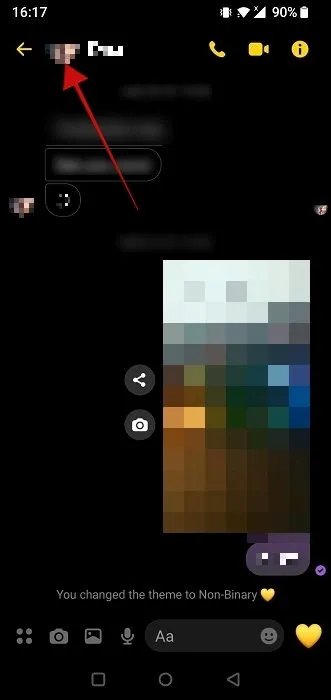
- Sélectionnez « Profil », puis supprimez-les de leur liste d’amis.
Se désabonner d’un groupe Facebook
Si vous souhaitez rompre les liens avec tous vos amis Facebook qui font partie d’un certain groupe sur Facebook, vous pouvez le faire facilement.
- Sur le Web, accédez au groupe en question.
- Cliquez sur l’onglet « Membres » en haut.
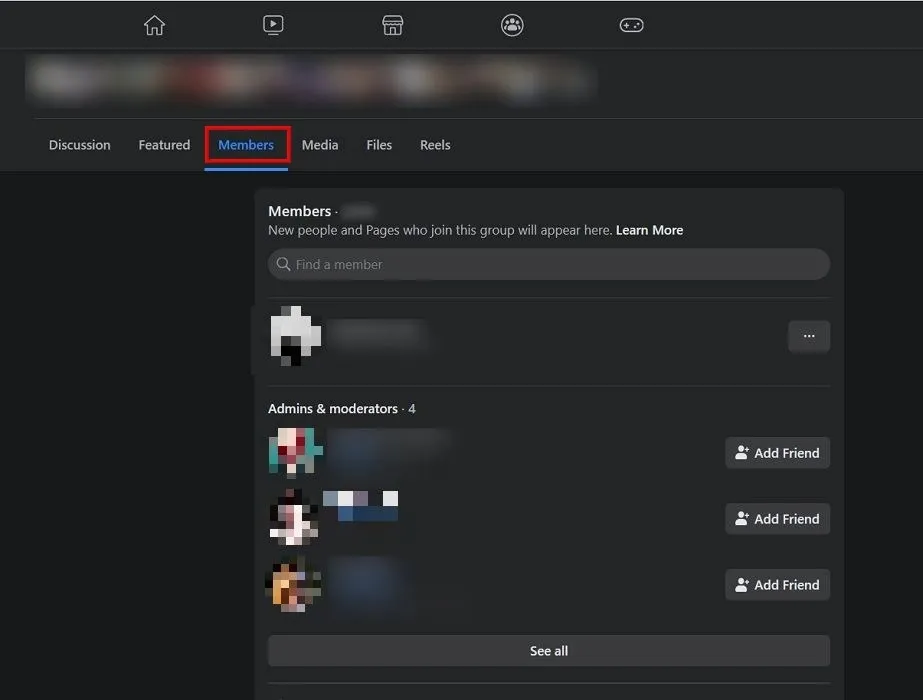
- Faites défiler jusqu’à la section « Amis » où toutes les personnes avec lesquelles vous êtes amis sur Facebook sont répertoriées.
- Passez votre souris sur leur photo de profil pour faire apparaître le mini aperçu du profil.
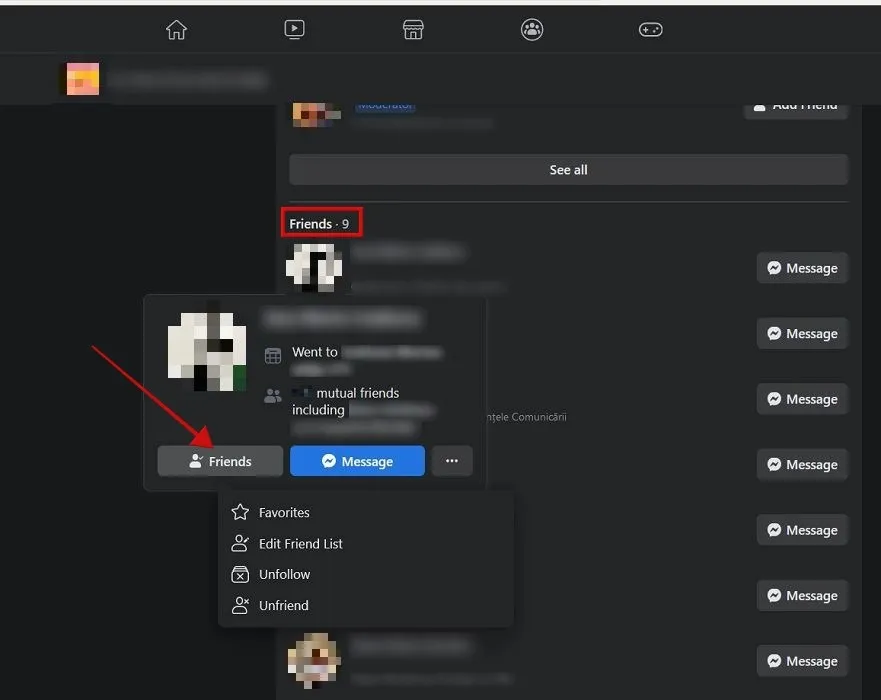
- Cliquez sur « Amis » et sélectionnez « Désamier » à partir de là.
- Cette option rapide n’est pas disponible sur mobile. En appuyant sur la photo de profil d’un ami, vous accéderez à son profil et vous pourrez le retirer de sa liste d’amis.
Suppression massive d’amis avec une extension
Si vous souhaitez nettoyer en profondeur votre liste d’amis, vous devrez peut-être installer une extension, car Facebook n’offre pas d’option native de désamiantage en masse. Pour les besoins de ce didacticiel, nous utilisons Mass Unfriender pour Facebook , une extension Chrome. Il est également disponible pour mobile .
- Installez l’extension sur Chrome et ouvrez Facebook dans votre navigateur.
- Accédez à votre liste d’amis.
- Cliquez sur l’extension dans le menu Extension.
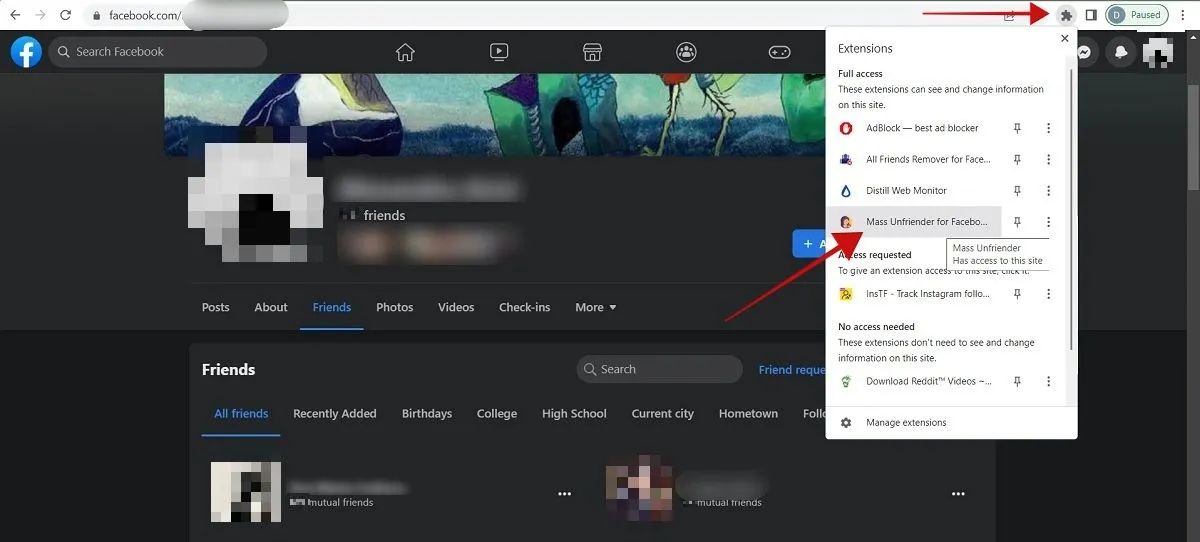
- Appuyez sur « Supprimer les amis inactifs ».
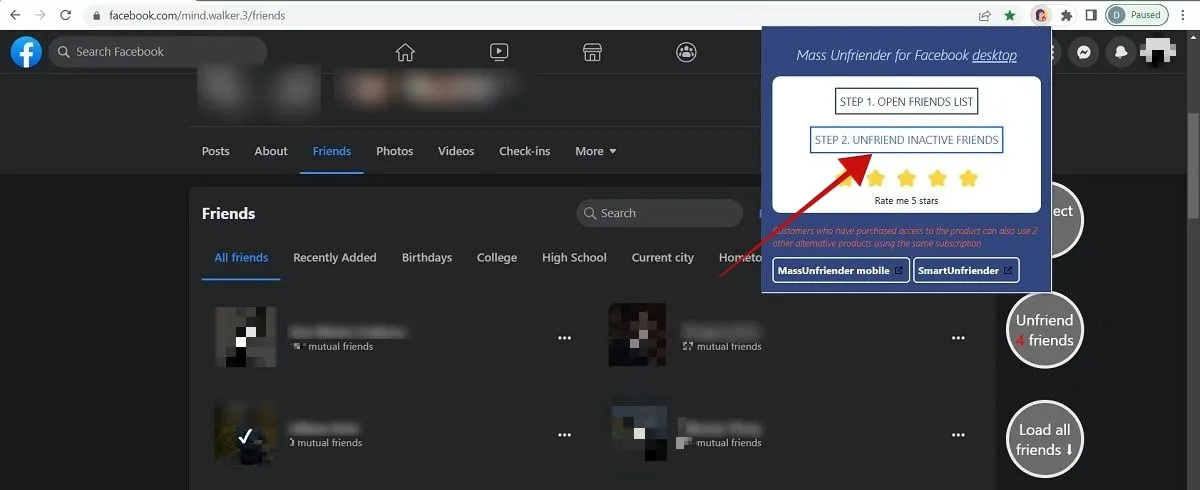
- L’extension sélectionnera automatiquement les amis qu’elle considère comme inactifs.
- Pour sélectionner tous vos amis ou une grande partie d’entre eux, appuyez d’abord sur le bouton « Désélectionner tout ».
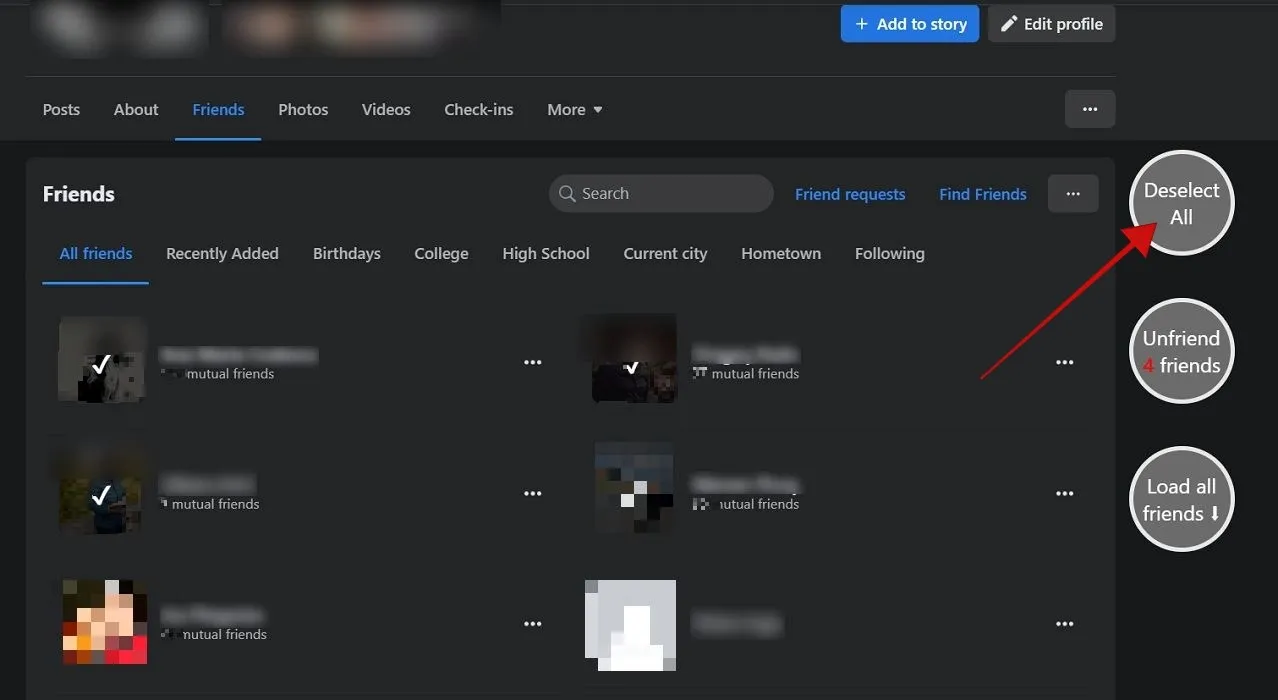
- Faites défiler vers le bas jusqu’à ce que vous couvriez tous les amis que vous souhaitez supprimer, puis cliquez sur « Charger tous les amis ». Vous pouvez cliquer sur un ami (ou plusieurs) pour le désélectionner.
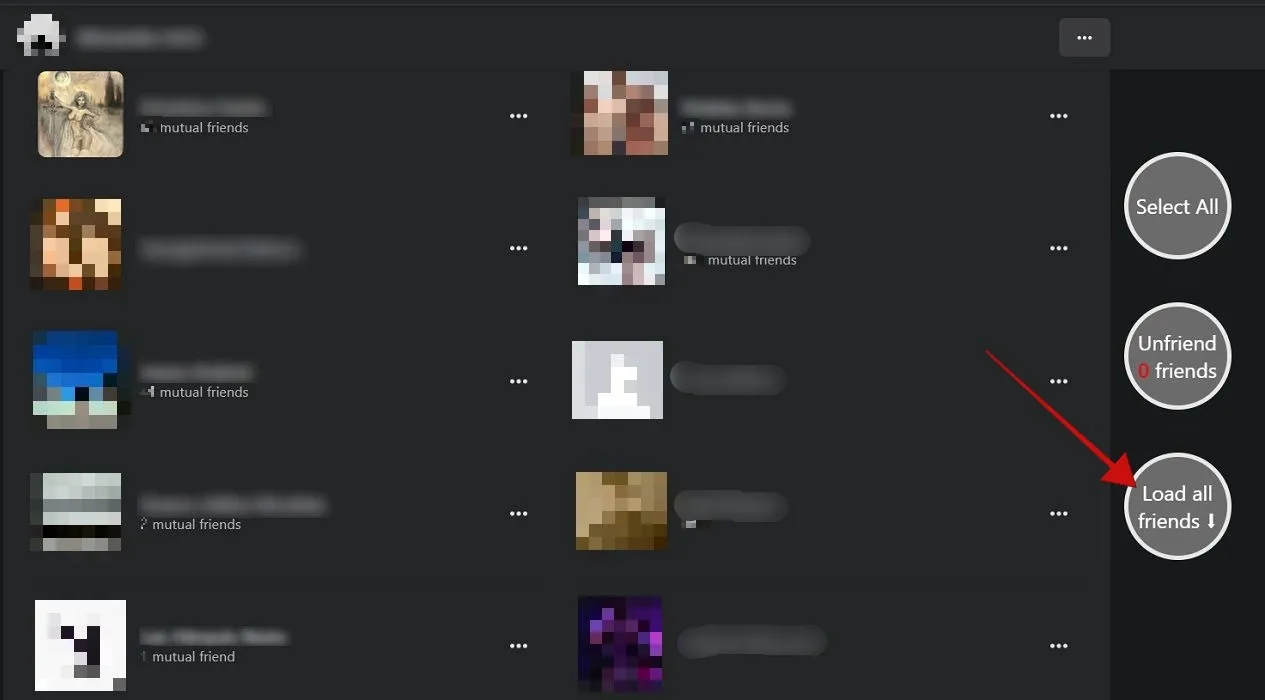
- Enfin, cliquez sur « Désamier [X] amis ».
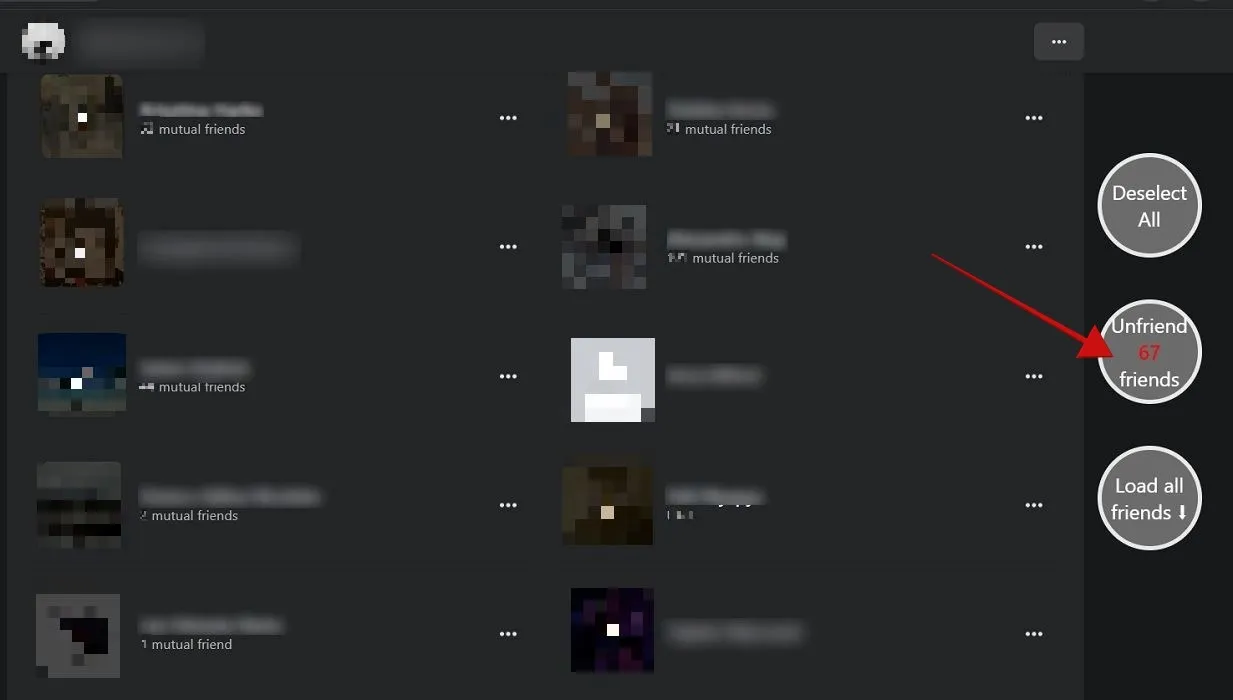
- Laissez l’extension faire son travail. Une fois terminé, vous obtiendrez un grand « Terminé! » message sur votre écran.
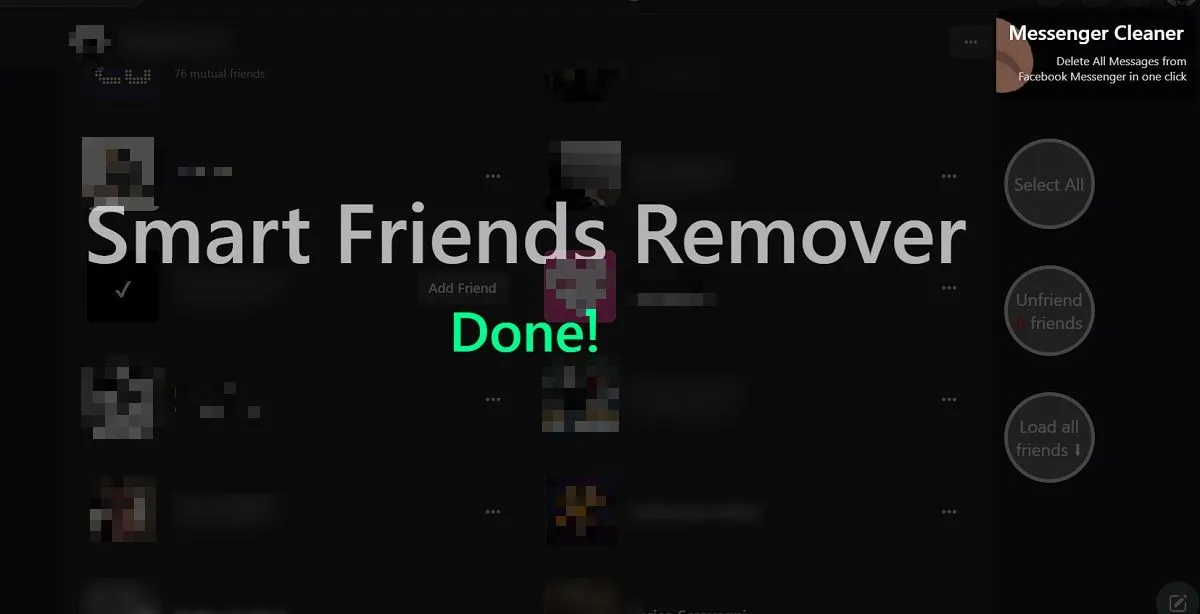
Suppression groupée d’amis non interactifs avec une application tierce
Si vous avez un téléphone Android, vous pouvez utiliser une application tierce, Unfriend Non-Interactive Frnds , pour supprimer des amis avec lesquels vous n’avez pas interagi sur Facebook depuis longtemps.
- Ouvrez l’application et connectez-vous avec vos identifiants Facebook.
- Autorisez l’application à analyser votre liste d’amis et à détecter les personnes avec lesquelles vous n’avez pas interagi depuis longtemps.
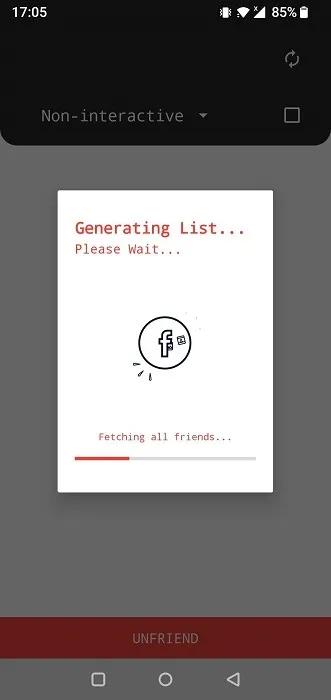
- Une fois les résultats générés, balayez vers le bas pour voir quels contacts ont été inclus. Cochez la case à côté de leur nom pour les sélectionner.
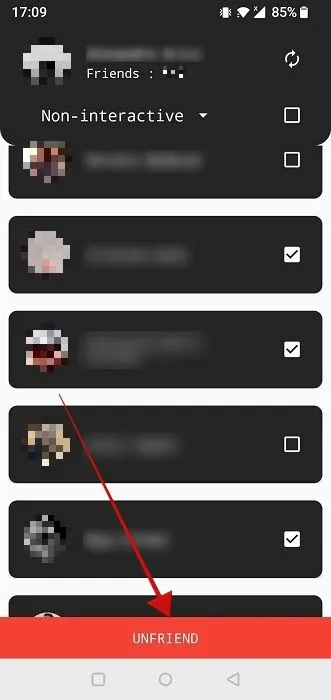
- Enfin, appuyez sur « Désamier » en bas.
Questions fréquemment posées
Puis-je masquer ma liste d’amis sur Facebook ?
Oui. Vous pouvez même configurer votre liste d’amis pour qu’elle ne soit visible que par vous. Suivez les instructions de ce guide pour modifier la confidentialité de votre liste d’amis.
La personne sera-t-elle informée que je l’ai retirée de sa liste d’amis ?
Non. Facebook n’envoie pas de notification à ceux que vous avez retirés de votre liste d’amis, ils ne le sauront donc pas à moins qu’ils ne commencent à enquêter. Cependant, il existe des moyens de savoir si quelqu’un vous a supprimé ou vous a bloqué sur Facebook, afin qu’il puisse le découvrir par lui-même.
Est-il préférable de supprimer ou de débloquer ?
Annuler l’amitié de quelqu’un est considéré comme l’option la plus douce de couper les liens avec quelqu’un sur Facebook, car il peut toujours envoyer une autre demande d’ami (et vous aussi). Ils peuvent également continuer à vous envoyer des messages, bien que leurs textes n’aillent plus directement dans votre boîte de réception Facebook et iront dans un dossier séparé. Le blocage, en revanche, empêchera la partie ciblée d’établir un contact futur avec vous, à moins qu’elle ne puisse vous joindre par d’autres moyens ou créer un autre compte sur Facebook.
Crédit image : Pexels . Toutes les captures d’écran par Alexandra Arici .
- Tweeter



Laisser un commentaire